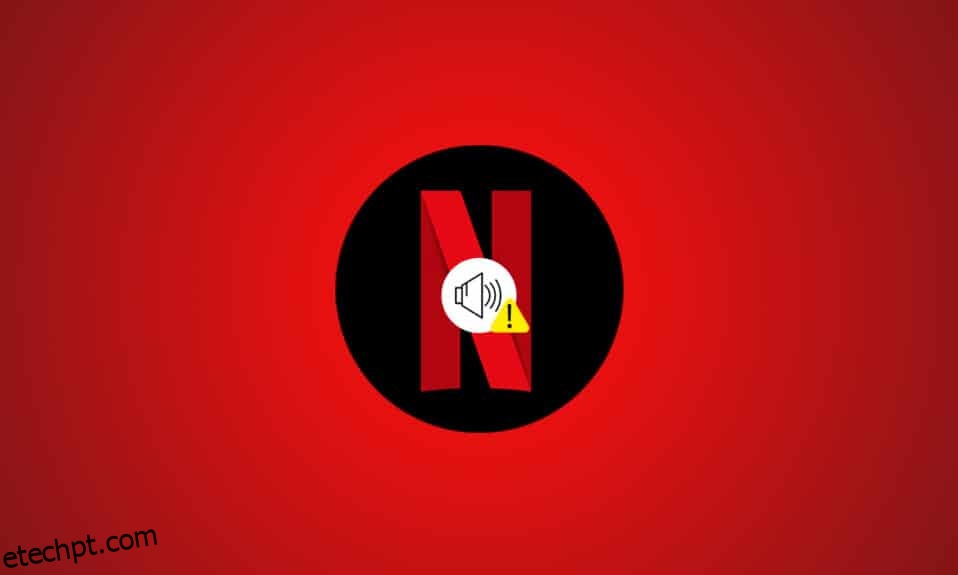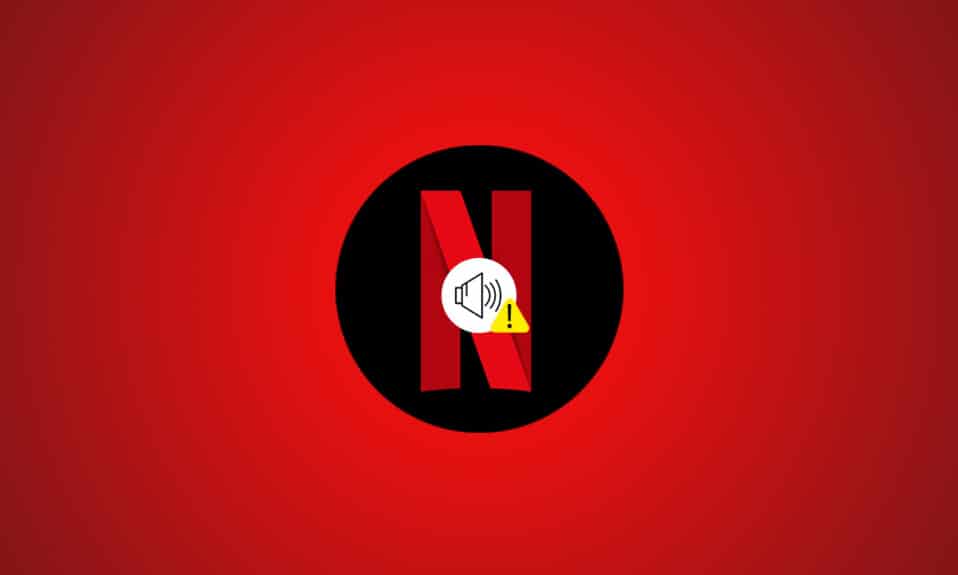
Quando você se prepara para assistir a um filme ou série da web no fim de semana na Netflix, espera se divertir muito. A Netflix é sem dúvida uma das plataformas de streaming online mais populares, fornecendo vários tipos de conteúdo de mídia em todo o mundo. E você certamente espera que a Netflix dê valor ao seu tempo com conteúdo interessante. No entanto, essa experiência desejada pode ser arruinada quando você se depara com o problema de áudio e imagem da Netflix fora de sincronia do Android. Ninguém gosta de ouvir e ver filmes dissonantes da Netflix, pois isso dificulta o foco no desenvolvimento da história do filme, e você só fica mais frustrado. Portanto, este artigo fornecerá métodos para corrigir o problema de som e imagem da Netflix não sincronizados em detalhes.

últimas postagens
Corrigir o áudio e a imagem da Netflix fora de sincronia no Android e iOS
Os motivos para o áudio e a imagem da Netflix ficarem fora de sincronia podem ser:
-
Configurações impróprias da Netflix: A Netflix pode ter sido configurada com configurações impróprias e pode não ser compatível com o dispositivo, como streaming em HD ou áudio estéreo.
-
Conexão instável com a Internet: como a Netflix é uma plataforma online que requer uma conexão estável com a Internet, o áudio pode ficar fora de sincronia se estiver usando uma conexão instável com a Internet.
-
SO desatualizado do dispositivo de streaming: o sistema operacional do dispositivo de streaming decide a qualidade de streaming da plataforma Netflix. O uso de um sistema operacional desatualizado pode não fornecer streaming ininterrupto e sem interrupções.
-
Aplicativo Netflix desatualizado: se o aplicativo Netflix não estiver atualizado em seu dispositivo de streaming, você pode não conseguir ter uma boa experiência de streaming e pode ter um erro de áudio fora de sincronia.
Nota: Como os smartphones não possuem as mesmas opções de configurações, elas variam de fabricante para fabricante. Portanto, verifique as configurações corretas antes de alterar qualquer uma no seu dispositivo. As etapas para o dispositivo Android foram realizadas no Samsung Galaxy A21 S para fins de ilustração.
Método 1: reinicie seu smartphone
Você pode tentar reiniciar seu dispositivo de streaming para corrigir o problema de som e imagem da Netflix não sincronizados.
Android
1. Pressione e segure o botão Liga/Desliga até que as opções de energia apareçam na tela.
2. Aqui, toque em Reiniciar conforme mostrado.
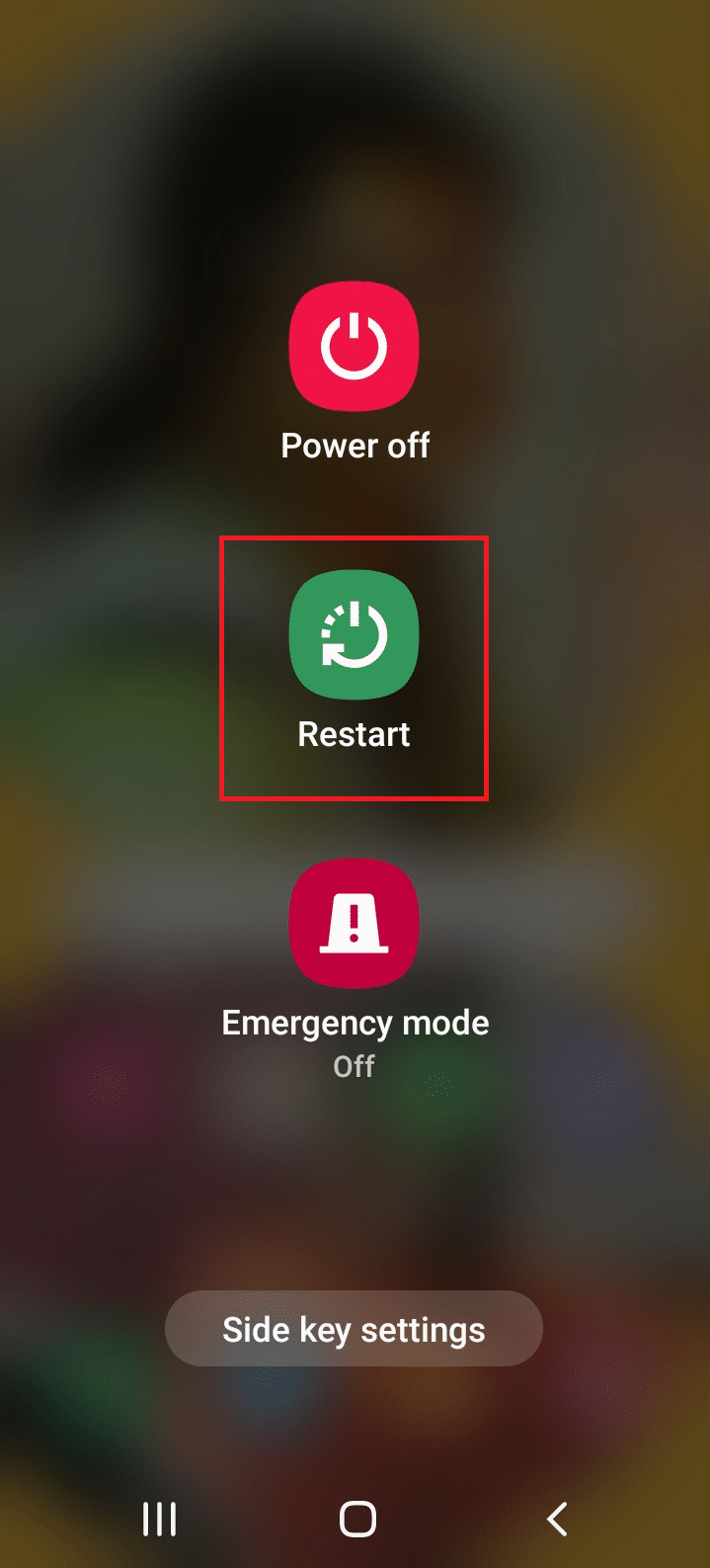
Iphone
1. Pressione e segure o botão Lateral/Energia + Aumentar volume/Diminuir volume simultaneamente.
2. Solte os botões quando vir um comando Deslizar para desligar.
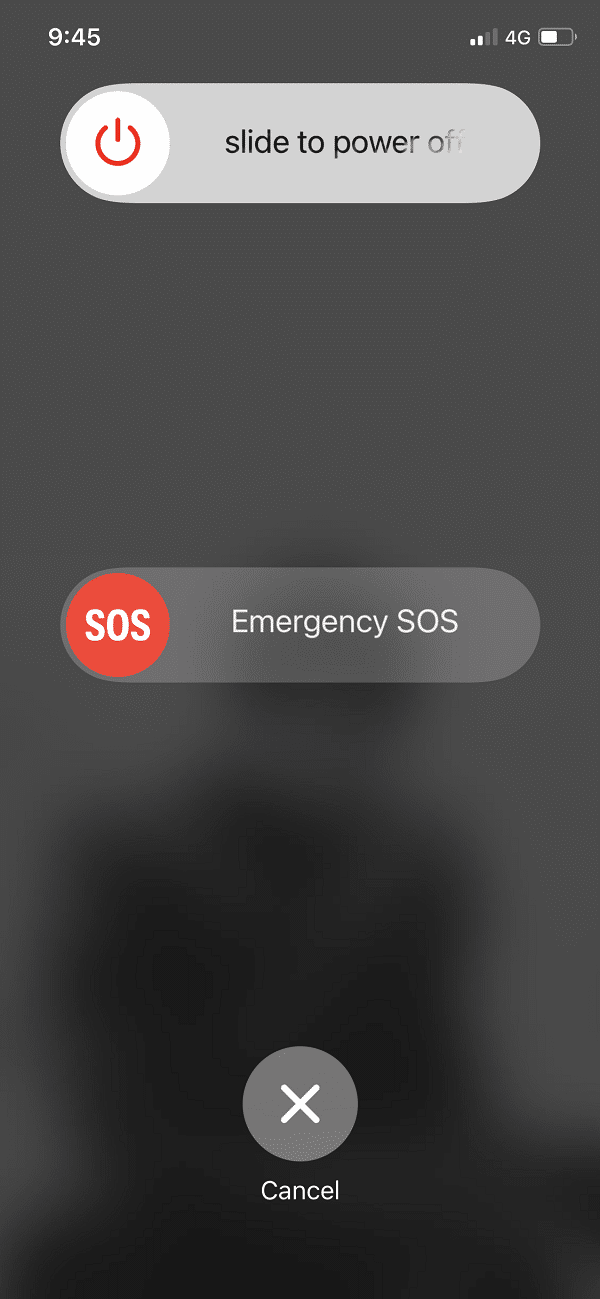
3. Arraste o controle deslizante para a direita para iniciar o processo. Aguarde 30 segundos.
4. Após 30 segundos, pressione e segure o botão Liga/Desliga até que o logotipo da Apple apareça.
Método 2: Aumente a velocidade da Internet
Você pode verificar a velocidade de rede da conexão com a Internet para o aplicativo Netflix para corrigir a conectividade, bem como problemas de som atrasados. A velocidade de rede desejada no Netflix é de 5 Mbps.
1. Visite Fast.com em seu navegador padrão e verifique a velocidade da conexão com a Internet.
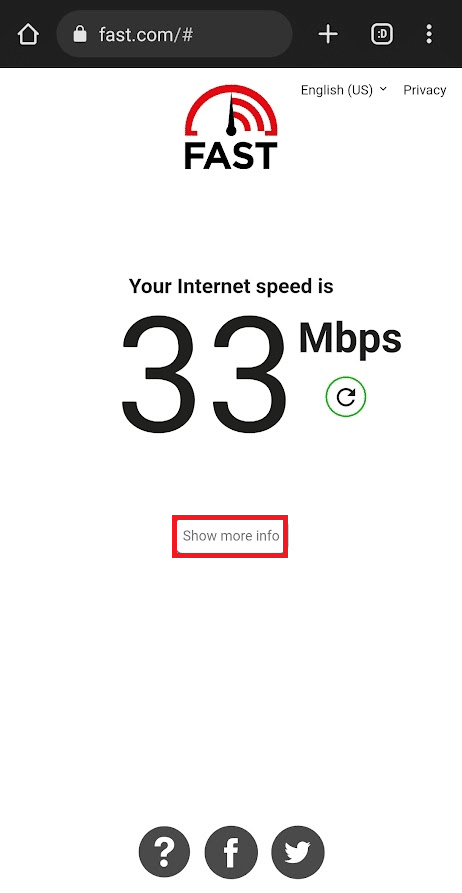
2. Toque na guia Mostrar mais informações na página de resultados para saber mais informações sobre a velocidade da sua internet.
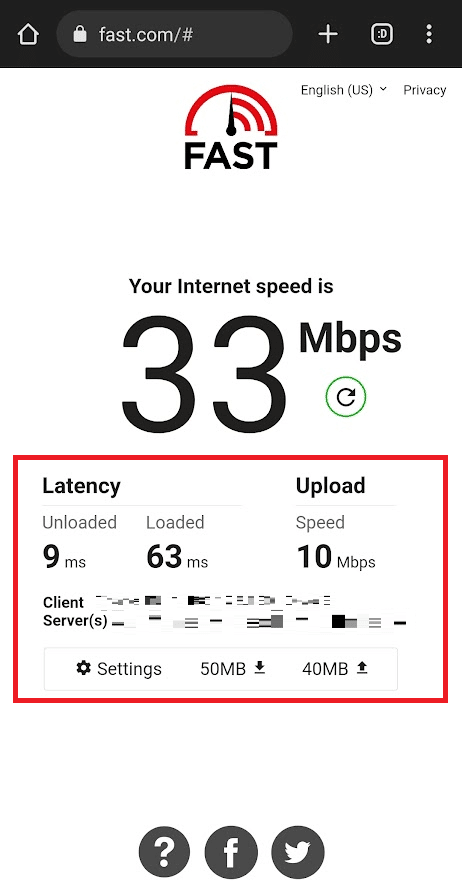
3A. Prossiga para outros métodos se a velocidade da rede estiver próxima das recomendações.
3B. Se a velocidade da rede estiver abaixo do recomendado, altere seu plano de dados.
Método 3: Atualize o aplicativo Netflix
O uso de um aplicativo Netflix desatualizado pode ser um motivo para o problema de sincronização de áudio e imagem da Netflix, você precisa atualizar o aplicativo para corrigi-lo.
Android
1. Abra o aplicativo Play Store no seu telefone Android, procure Netflix na barra de pesquisa e toque no resultado.
2. Toque no botão Atualizar para atualizar o aplicativo Netflix em seu telefone.
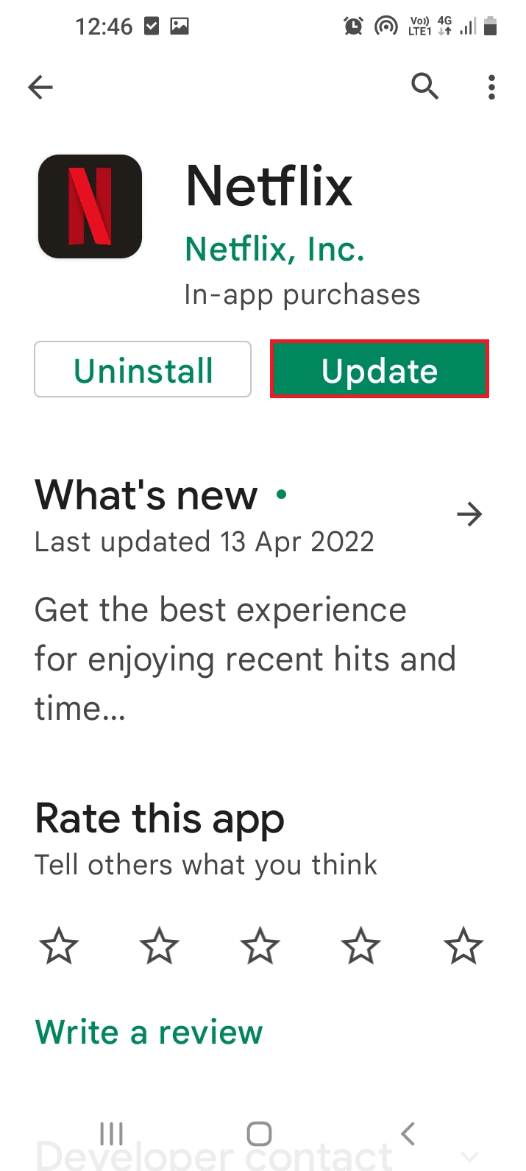
iOS
1. Abra a App Store no seu iPhone como mostrado.

2. Procure Netflix e atualize-o.
Método 4: Limpe o cache do aplicativo Netflix
Se você tiver muitos arquivos de cache do aplicativo Netflix em seu telefone, talvez não consiga assistir ao conteúdo com a sincronização de áudio adequada. Você pode limpar o cache do aplicativo usando as etapas explicadas abaixo para corrigir o problema de som e imagem da Netflix não sincronizados.
Android
1. Abra o aplicativo Configurações e toque na opção Aplicativos no menu exibido.
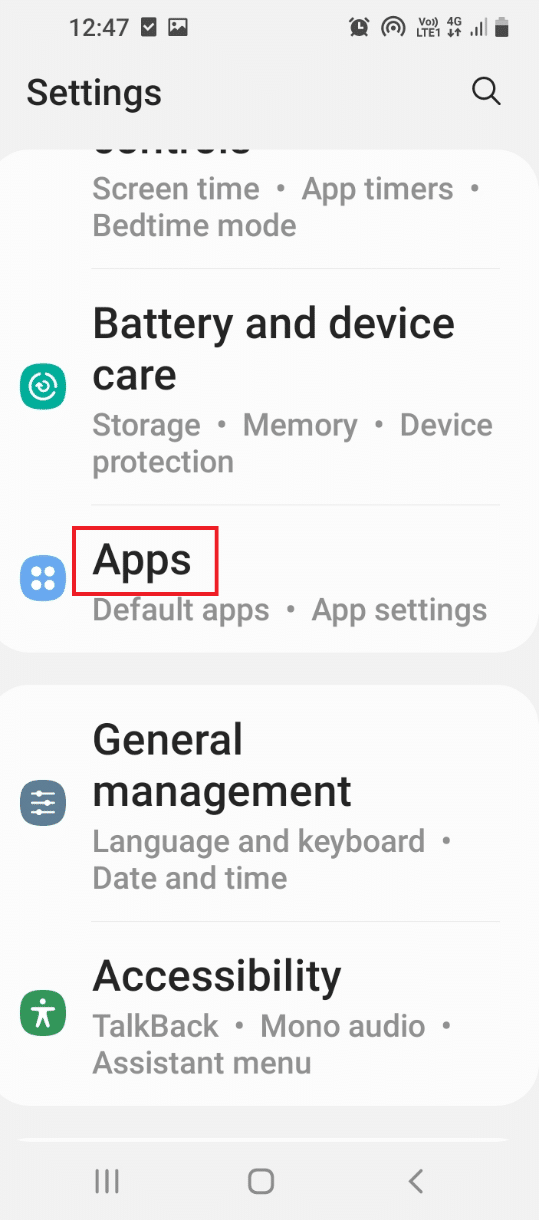
2. Na lista de aplicativos instalados em seu telefone, toque no aplicativo Netflix para visualizar as informações do aplicativo.
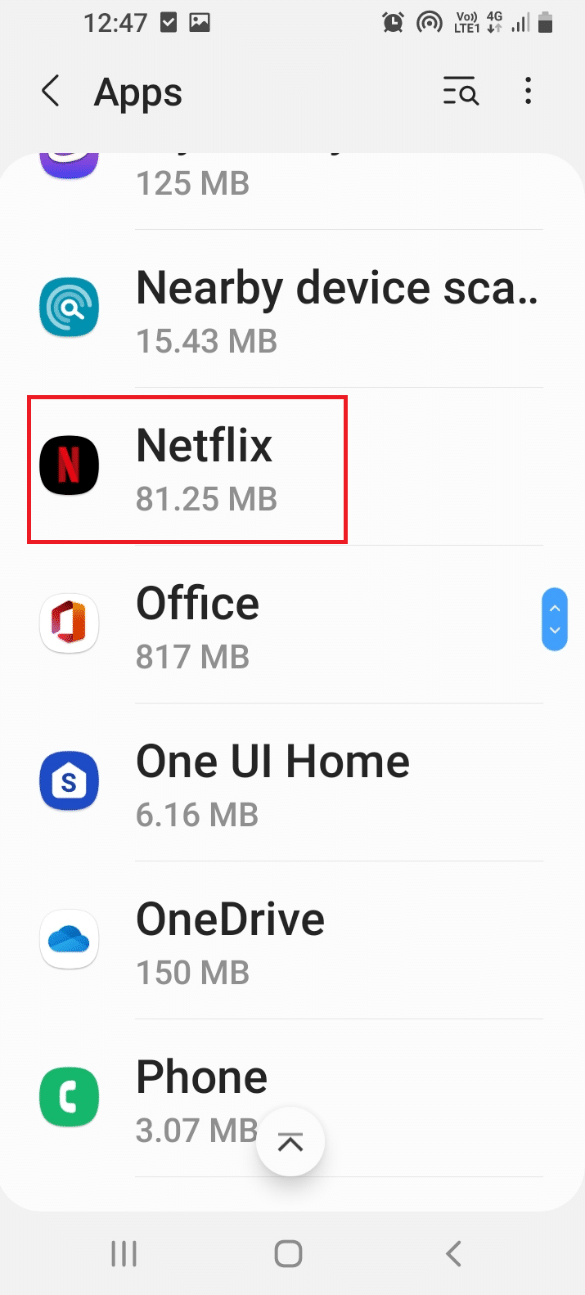
3. Aqui, toque na guia Armazenamento na seção Uso, conforme mostrado.
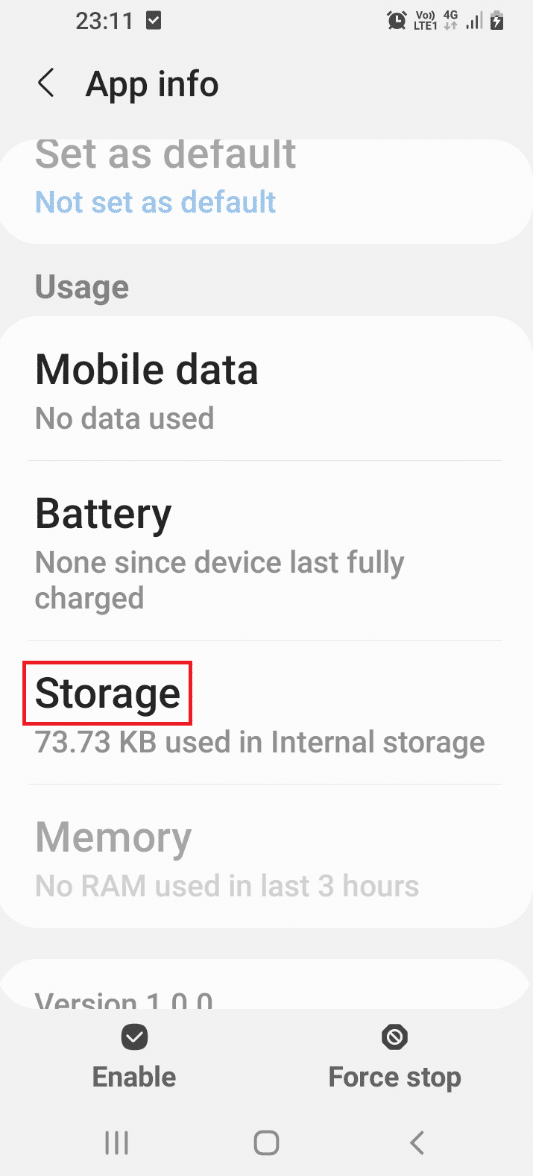
4. Em seguida, toque no botão Limpar cache no canto inferior direito para limpar os arquivos de cache do aplicativo Netflix.
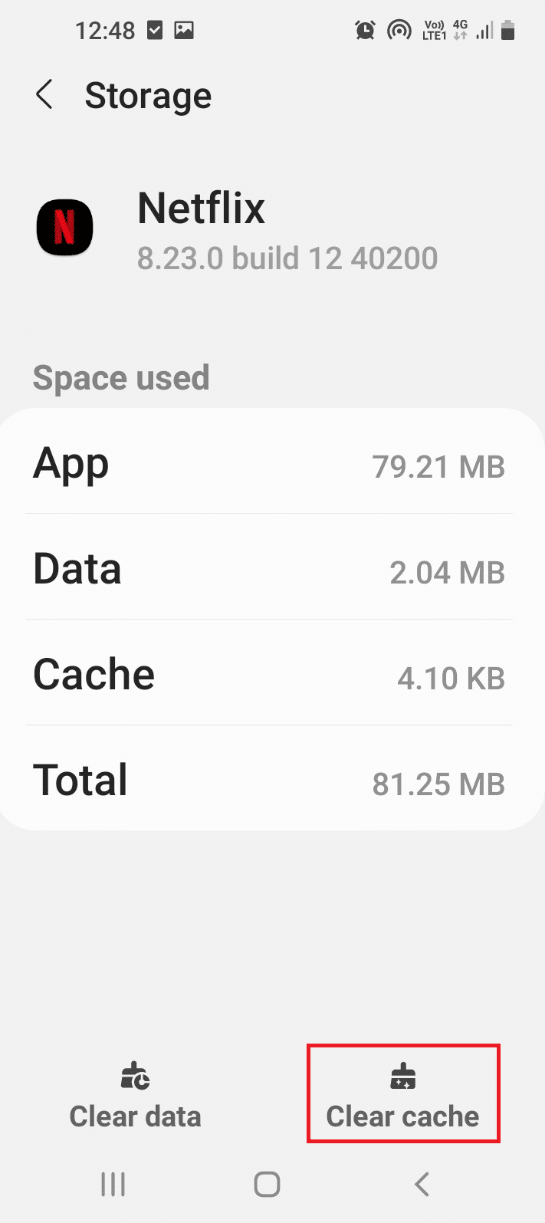
iOS
Para limpar o cache do aplicativo Netflix no iOS, primeiro você precisa descarregá-lo. Descarregar o aplicativo Netflix resultará na limpeza do armazenamento usado pelo aplicativo Netflix no dispositivo iOS, mantendo os dados e documentos intactos.
1. Abra o aplicativo Configurações no seu dispositivo iOS.

2. Toque em Geral na lista.
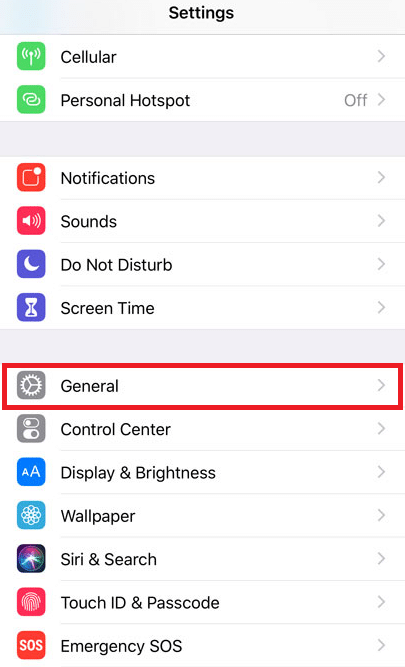
3. Agora, toque em Armazenamento do iPhone, como mostrado.
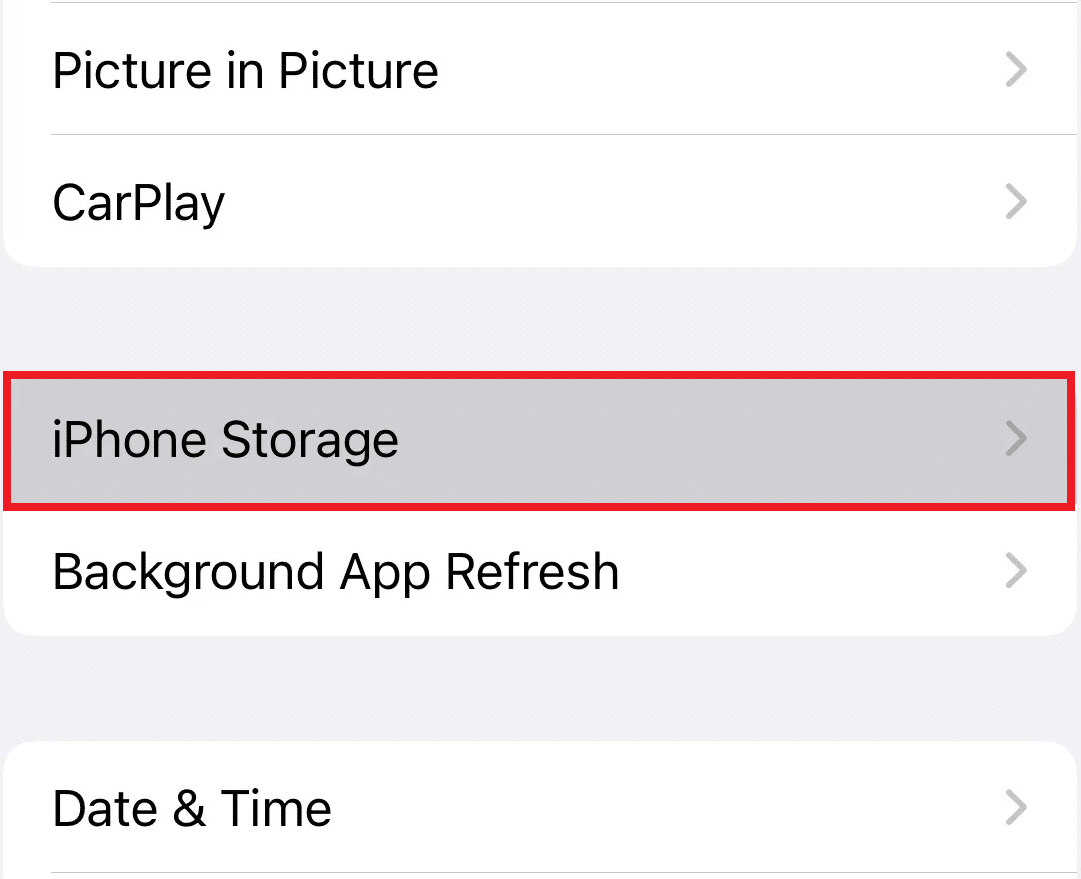
4. Agora, encontre o aplicativo Netflix na lista e toque nele.
5. Agora, toque em Offload App e limpe o cache do aplicativo Netflix no seu dispositivo iOS.

Método 5: atualizar o SO do dispositivo
Se você estiver usando um sistema operacional desatualizado em seu smartphone, será necessário atualizar o sistema operacional para permitir que você use as funções corretamente.
Android
Siga as etapas mencionadas neste guia para atualizar o sistema operacional do seu telefone Android.
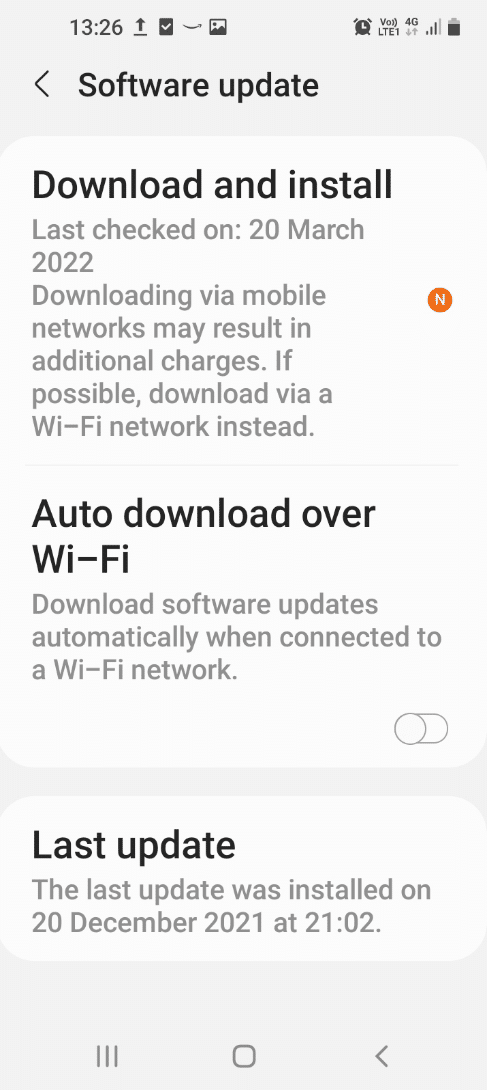
iOS
Siga as próximas etapas para corrigir o problema de falta de sincronia de áudio e imagem da Netflix no seu iPhone:
1. Vá para Configurações > Geral.
2. Toque em Atualização de software.
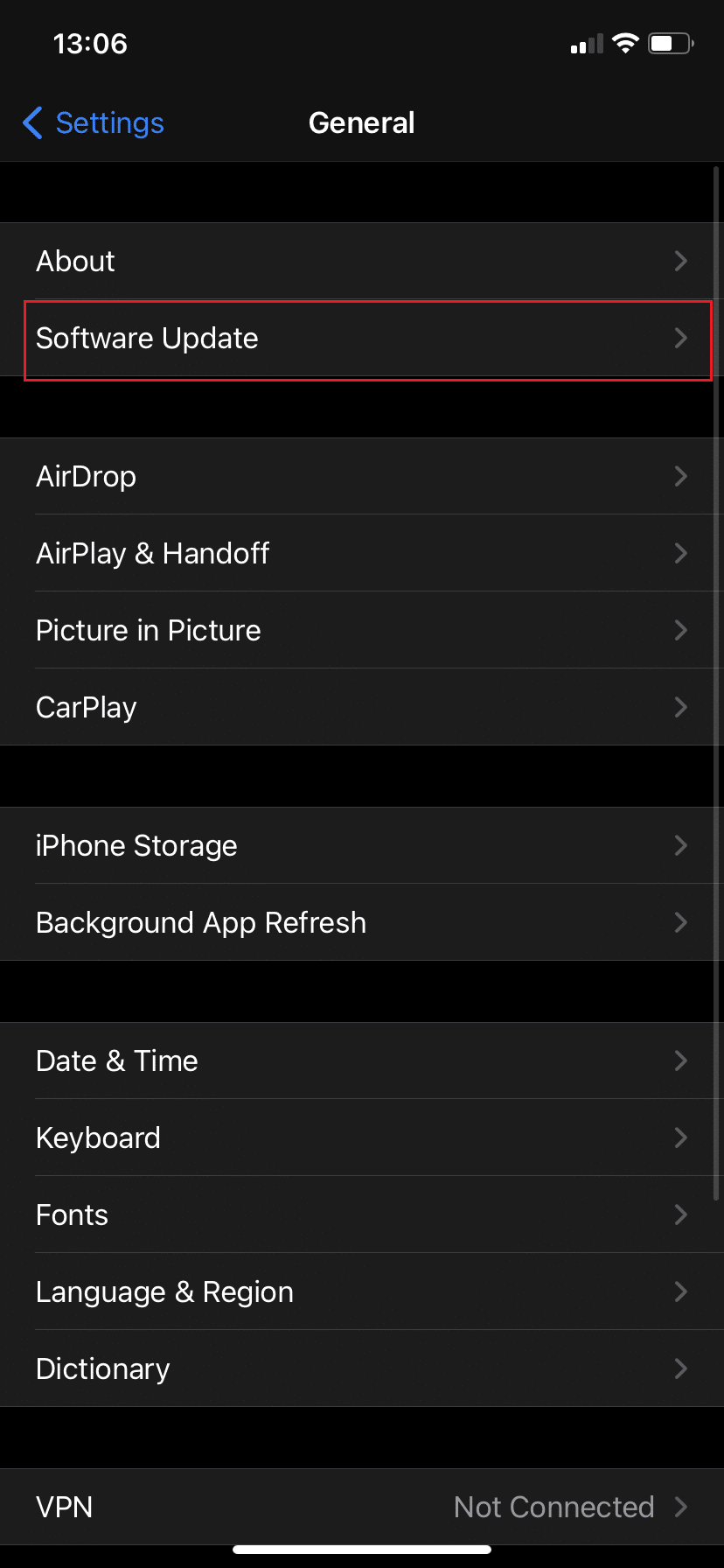
3. Se houver uma nova atualização, toque em Baixar e instalar.
4. Digite sua senha quando solicitado.
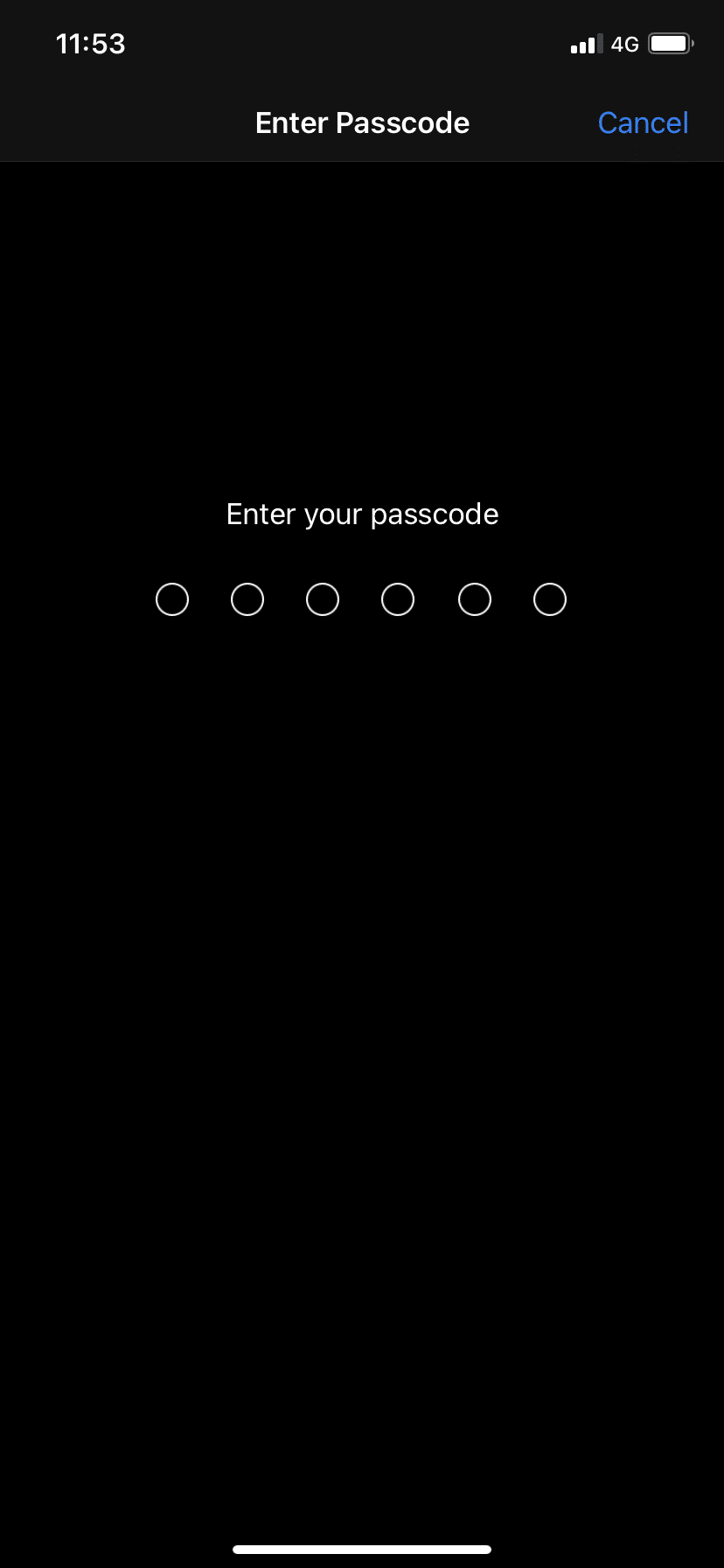
5A. Toque em Baixar e Instalar, para instalar a atualização disponível.
5B. Se uma mensagem informando que seu software está atualizado estiver visível, vá para o próximo método.
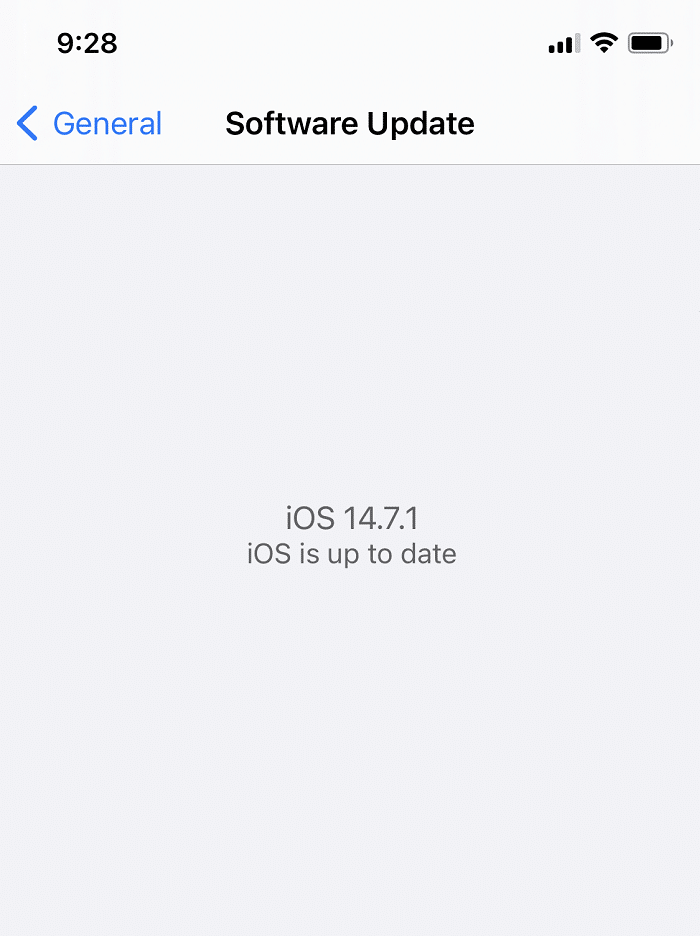
Método 6: reinstale o aplicativo Netflix
Se houver uma falha no seu aplicativo Netflix, você pode tentar desinstalar e reinstalar o aplicativo no seu telefone.
Android
1. Abra o aplicativo Play Store no seu telefone Android e pesquise Netflix como antes.
2. Toque no botão Desinstalar para desinstalar o aplicativo Netflix em seu telefone.
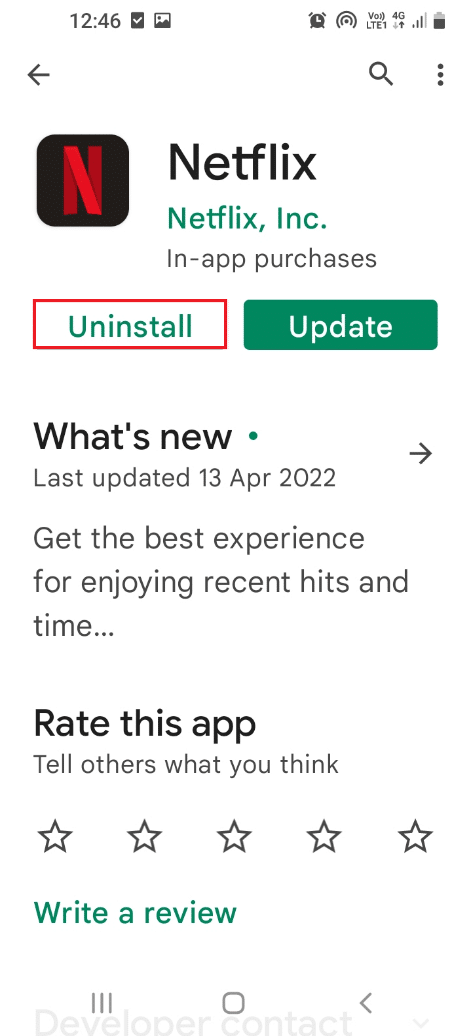
3. Depois que o aplicativo for desinstalado, procure o aplicativo Netflix novamente na barra de pesquisa e toque no botão Instalar para reinstalar o aplicativo em seu telefone.
iOS
Se você estiver usando um smartphone iOS, precisará descarregar e reinstalar o aplicativo Netflix para corrigir o problema de som e imagem da Netflix não sincronizados.
Observação: esta opção permitirá que você limpe o cache do aplicativo Netflix em seu dispositivo iOS e os dados e documentos serão armazenados com segurança no dispositivo. No entanto, o conteúdo que você baixou para visualização offline será excluído.
1. Navegue até Configurações > Geral.
2. Toque em Armazenamento do iPhone, conforme ilustrado.
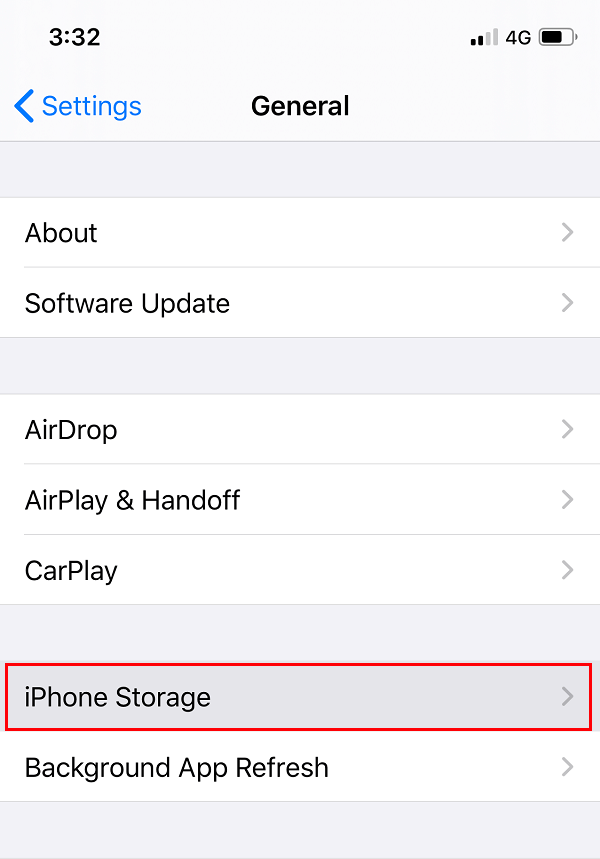
Em poucos segundos, você receberá uma lista de aplicativos organizados em ordem decrescente de quantidade de espaço utilizado.
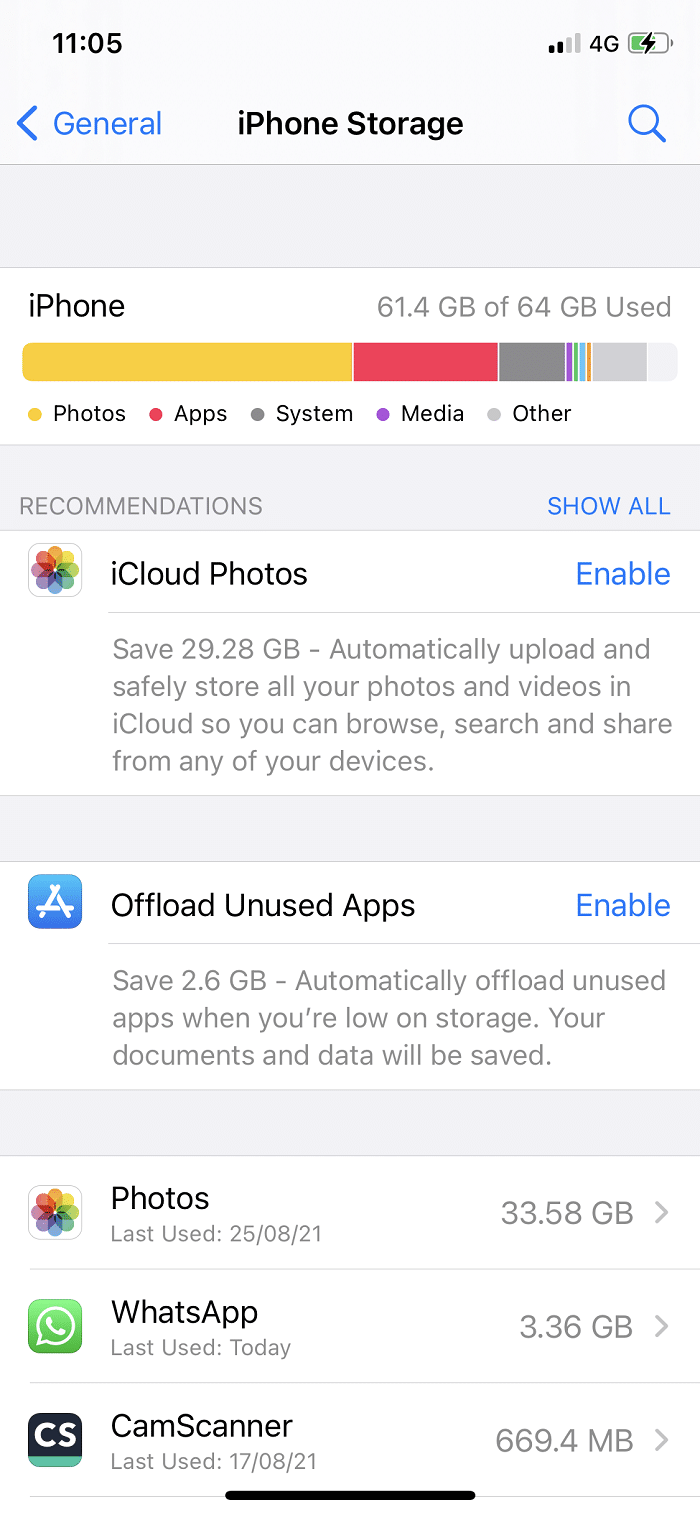
3. Aqui, toque no aplicativo Netflix.
4. Clique na opção Offload App para desinstalar o aplicativo Netflix.

5. Após descarregar, toque na opção Reinstalar aplicativo para reinstalar o aplicativo Netflix.
***
Esperamos que você possa corrigir o problema de falta de sincronia de áudio e imagem da Netflix em seus telefones Android ou iOS. Continue visitando nossa página para mais dicas e truques legais e deixe seus comentários abaixo.